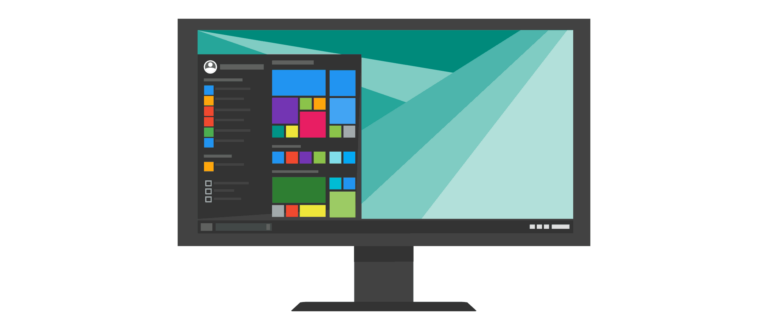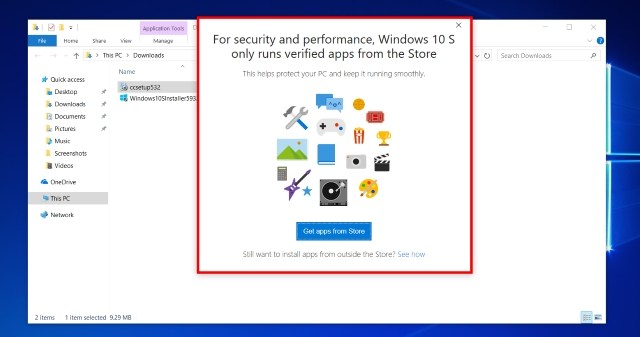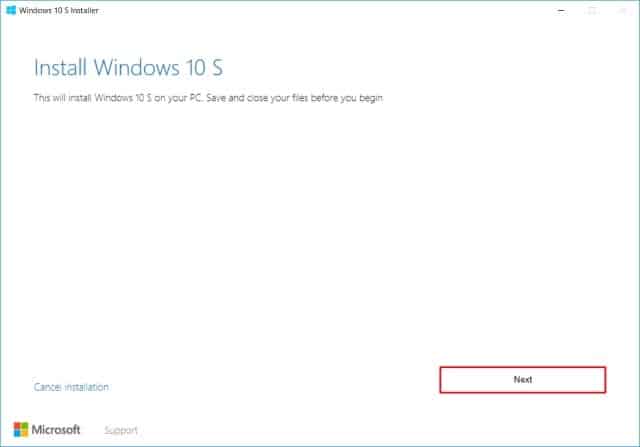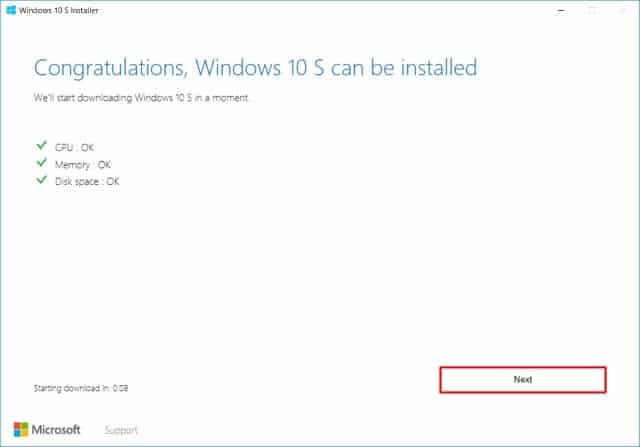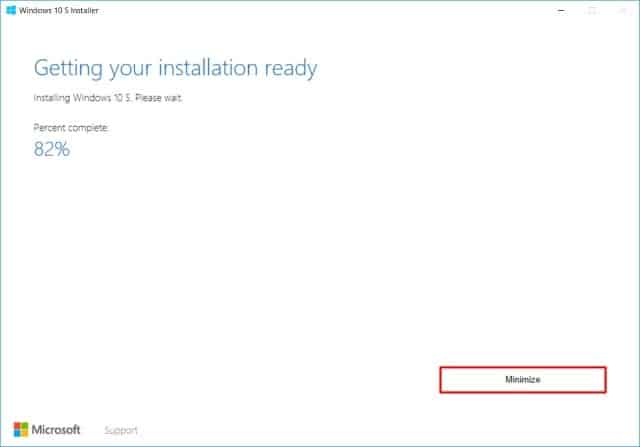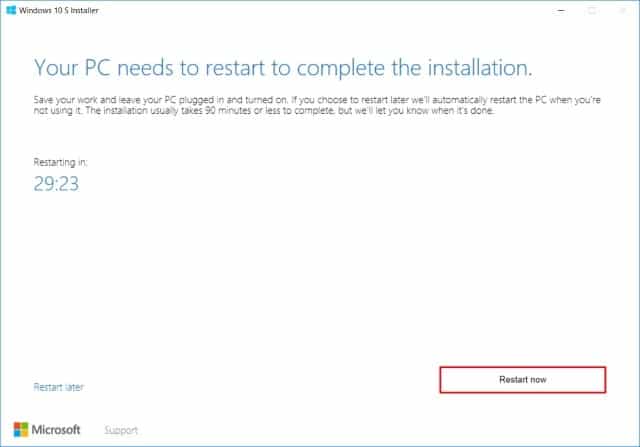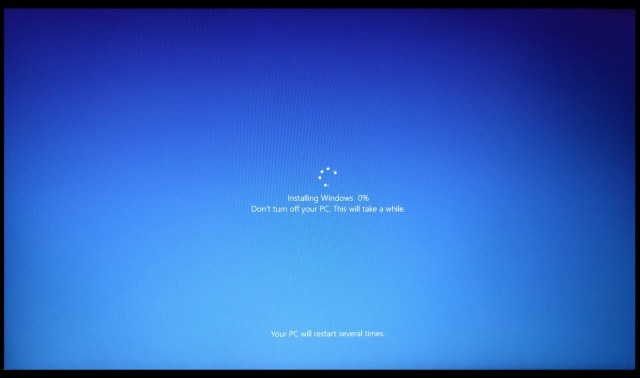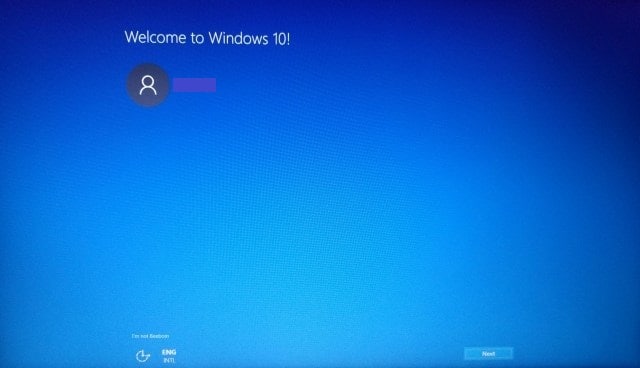Πριν από λίγους μήνες η Microsoft ανακοίνωσε πως θα ανταγωνιζόταν το Chrome OS της Google με τα Windows 10 S, μια ελαφριά και γρήγορη έκδοση των Windows 10. Η νέα έκδοση των Windows 10 κυκλοφόρησε μαζί με όλα τα καινούργια Surface Laptop και θα συνεχίζει να αναπτύσσεται με στόχο τον εκπαιδευτικό τομέα.
Χτισμένα από τον πυρήνα των Windows 10 Pro, τα Windows 10 S είναι ταχύτερα, ασφαλέστερα, ελαφρύτερα και με βελτιωμένη διάρκεια ζωής της μπαταρίας για τα tablets και τα laptops. Αν και η επίσημη έκδοση θα αργήσει να εμφανιστεί, η Microsoft διέθεσε τα Windows 10 S προς όλο τον κόσμο εντελώς δωρεάν απευθείας μέσα από την επίσημη ιστοσελίδα της.
Για την ακρίβεια, η εγκατάσταση των Windows 10 S είναι διαδικασία μερικών κλικ που μπορεί να ολοκληρώσει εύκολα και γρήγορα ακόμα και ένας αρχάριος χρήστης. Αν ενδιαφέρεσαι να δοκιμάσεις την έκδοση για δοκιμαστικούς σκοπούς, ή έχεις ένα παλιό laptop και θέλεις να τρέχει πιο γρήγορα, τότε ακολούθησε τον παρακάτω οδηγό και σε λίγα λεπτά θα έχεις τα Windows 10 S εγκατεστημένα στον υπολογιστή σου.
Σημείωση: Ο installer των Windows 10 S αυτή την στιγμή υποστηρίζει μόνο συσκευές οι οποίες τρέχουν Windows 10 Pro, Windows 10 Pro Education, Windows 10 Education και Windows 10 Enterprise. Οι συσκευές που τρέχουν Windows 10 Home και Windows 10 N δεν έχουν την ικανότητα να εγκαταστήσουν το λειτουργικό.
Τι είναι τα Windows 10 S και γιατί είναι τόσο γρήγορα;
Τα Windows 10 S κυκλοφόρησαν ως ανταγωνιστικό λειτουργικό σύστημα του Chrome OS της Google με την ιδέα να παρέχουν το γνωστό περιβάλλον χρήσης των Windows 10, αλλά με πολλούς περιορισμούς.
Στα Windows 10 S οι χρήστες έχουν τη δυνατότητα να εγκαταστούν μόνο εφαρμογές που υπάρχουν στο Windows Store και όχι 32-bit προγράμματα. Επίσης, διαθέσιμος browser είναι μόνο ο Microsoft Edge και οι υπόλοιποι που βρίσκονται στο Windows Store.
Επειδή τα Windows 10 S δεν επιτρέπουν στους χρήστες να εγκαταστήσουν εφαρμογές και προγράμματα τρίτων, αυτό σημαίνει πως υπάρχει πρόβλημα και με τα drivers. Για παράδειγμα, αν έχεις AMD κάρτα γραφικών, δεν θα μπορέσεις να εγκαταστήσεις το Control Center της AMD, ή το GeForce Experience της NVIDIA.
Κατέβασμα και εγκατάσταση των Windows 10 S
Προτού προχωρήσουμε στο κατέβασμα και την εγκατάσταση της νέας έκδοσης, σιγουρέψου πως έχεις κρατήσει backup (αντίγραφα ασφαλείας) του λειτουργικού σου συστήματος ώστε να το επαναφέρεις στην περίπτωση που κάτι πάει στραβά ή δεν σου αρέσει η νέα έκδοση.
Σημείωση: Ενώ όλα τα προσωπικά σου αρχεία θα παραμείνουν στην θέση τους μετά την εγκατάσταση, τα προγράμματα και οι εφαρμογές που εγκατέστησες θα διαγραφούν.
Κατέβασε τον Windows 10 S Installer από εδώ και τρέξτο κάνοντας διπλό κλικ. Στη συνέχεια, πάτα στην επιλογή ‘Next’ για να συνεχίσεις.
Μόλις πατήσεις Next, το πρόγραμμα θα ανιχνεύσει το σύστημα σου για να σιγουρευτεί πως η νέα έκδοση είναι συμβατή με τον υπολογιστή σου. Αν το σύστημα σου είναι συμβατό με τις ελάχιστες απαιτήσεις της νέας έκδοσης, θα έχεις την ικανότητα να ξανά πατήσεις το ‘Next’ για να συνεχίσεις.
Στη συνεχεία, το πρόγραμμα θα ξεκινήσει να κατεβάζει όλα τα αρχεία των Windows 10 S στο σύστημα σου και θα ξεκινήσει αυτόματα να τα εγκαταστεί. Καθώς τα αρχεία κατεβαίνουν και γίνονται εγκατάσταση, μπορείς να ελαχιστοποιήσεις το παράθυρο και να συνεχίσεις να σερφάρεις στο διαδίκτυο ή να τρέχεις προγράμματα και πάει λέγοντας.
Μόλις το κατέβασμα των αρχείων και η εγκατάσταση ολοκληρωθεί θα εμφανιστεί ένα νέο παράθυρο το οποίο θα σου ζητήσει να κάνεις επανεκκίνηση τον υπολογιστή σου. Κάνε κλικ στην επιλογή ‘Restart Now’ για να γίνει επανεκκίνηση.
Ο υπολογιστής θα κάνει επανεκκίνηση και στη συνέχεια – κατά τη διάρκεια του boot – θα εμφανιστεί μια μπλε οθόνη στην οποίο θα συνεχίσει η εγκατάσταση των Windows 10 S. Ο υπολογιστής σου θα κάνει επανεκκίνηση αρκετές φορές (αυτόματα) έως ότου η εγκατάσταση ολοκληρωθεί.
Σημείωση: Αν έχεις laptop, φρόντισε να βρίσκεται στο ρεύμα κατά τη διάρκεια της εγκατάστασης.
Μόλις το σύστημα ολοκληρώσει την εγκατάσταση των Windows 10 S, ο υπολογιστής θα κάνει μια ακόμη επανεκκίνηση και στη συνέχεια θα ανοίξει στην αρχική σελίδα των Windows 10 όπου θα σου ζητήσει να συνδεθείς στο Wi-Fi, να κάνεις σύνδεση με τον Outlook/Hotmail λογαριασμό σου (ή να δημιουργήσεις καινούργιο) και να ρυθμίσεις τις βασικές ρυθμίσεις των Windows. Μόλις τελειώσεις, κάνε κλικ στο ‘Next’ για να ολοκληρωθεί η εγκατάσταση.
Στη συνέχεια το σύστημα σου θα κάνει boot στα Windows 10 S. Απλά κάνε σύνδεση με τον λογαριασμό σου και θα μπεις στην επιφάνεια εργασίας.
Καθαρή εγκατάσταση των Windows 10 S
Εναλλακτικά, μπορείς να κατεβάσεις την καθαρή έκδοση των Windows 10 S και να την εγκαταστήσεις με τη χρήση ενός USB. Για να το κάνεις αυτό, κατέβασε το ISO αρχείο των Windows 10 S από εδώ.
Δυστυχώς, μέχρι στιγμής μόνο οι MSDN χρήστες και όσοι πληρώνουν συνδρομή για το Visual Studio Pro ή Enterprise έχουν την ικανότητα να κατεβάσουν το ISO αρχείο. Αυτές οι συνδρομές κοστίζουν περίπου 539 δολάρια το χρόνο ή 45 δολάρια το μήνα.
Μέχρι στιγμής, τα Windows 10 S είναι διαθέσιμα για τους developers αλλά μέσα στους επόμενους μήνες θα κυκλοφορήσουν προς όλους.
Εσύ κατάφερες να εγκαταστήσεις τα Windows 10 S; Κι αν ναι, πως σου φαίνονται με μια πρώτη ματιά; Θα χαρούμε να ακούσουμε τις απόψεις σου στα σχόλια παρακάτω.